可以編輯既有材料 (在 Autodesk 材料資源庫中提供),也可以使用一般材料。
您無法修改 Autodesk 材料資源庫中的材料,但是可以將它們當做新材料的基礎。「材料編輯器」能提供光澤度、透明度、亮顯和材質等性質設定。可用的性質設定變更,取決於更新中的材料類型。
若要編輯設定,可以按兩下材料樣本或使用關聯式功能表。
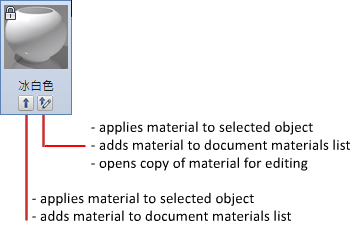
預設的一般材料具有下列性質。
- 顏色。物件上材料的顏色因物件區域而異。例如,當您查看紅色圓球時,它並不會呈現均勻紅色。相對於面向光源的一面,背離光源的一面其紅色顯得較暗。反射強光將顯示出最淺的紅色。事實上,如果紅色圓球非常有光澤,其亮顯可能呈現白色。
您可以指定顏色或自訂材質,它們可以是影像或程序材質。
- 影像。控制材料的基準漫射顏色對映。漫射顏色是指當日光或人造燈光直接照射物件時,物件反射的顏色。
- 影像淡化。控制基礎顏色與漫射影像的複合。唯有在使用影像時,才能編輯影像濃淡性質。
- 亮度。材料的反射品質定義了其光澤度或晦暗度。若要模擬拋光曲面,材料要有小的亮顯,且其鏡面顏色應較淺,甚至可能為白色。較晦暗的材料具有較大的亮顯,這更接近於材料的主色。
- 亮顯。控制導出材料之鏡面亮顯的方式。「金屬」設定會根據投射在物件上的光源角度散射光線 (各向異性)。金屬亮顯是材料的顏色。非金屬亮顯是光源照射材料時的顏色。

建立特殊效果
下列性質可用於建立特定效果。您可以根據材料的類型來使用其他性質。
- 反射率。反射可模擬在有光澤的物件曲面上反射的場景。若要使反射貼圖產生較好的彩現效果,材料必須有光澤,而且反射影像自身也必須具有較高的解析度 (至少為 512 x 480 像素)。「直接」和「傾斜」滑棒可控制曲面上鏡面亮顯的反射和強度等級。
- 透明度。完全的透明物件允許光源穿過其本身。若為 1.0,材料為完全透明;若為 0.0,材料則是完全不透明。透明效果最適合用來預覽樣式背景。
唯有當「透明度」值大於 0 時,才可編輯「半透明度」和「折射率」性質。半透明的物件 (例如毛玻璃) 可讓部分光線穿過物件,同時也使部分光線散射在物件內。若為 0.0,材料並非半透明;若為 1.0,材料將盡可能成為半透明。
折射率可控制光線穿過材料時的彎曲度,因此會導致位於物件另一側之物件的外觀發生扭曲。例如,為 1.0 時,透明物件後面的物件不會失真。折射率為 1.5 時,物件會嚴重失真,好像是透過玻璃球觀察的。
- 剪切。凹口貼圖使材料呈現局部透明,能根據材質的灰階解譯產生穿孔效果。您可以選取用於凹口貼圖的影像檔。貼圖中較亮的區域會彩現為不透明,而較暗的區域則會彩現為透明。
當您使用透明度來製作毛玻璃或半透明效果時,反射率會保持不變。凹口區域不會反射。
- 自體發光。自體發光貼圖可使物件的某些部分呈現發光效果。例如,若要在不使用光源的情況下模擬氖,您可以設定一個大於零的自體發光值。不會有任何光源投射在其他物件上,且自體發光物件不接收到陰影。
貼圖的白色區域會彩現為完全自體發光。黑色區域則會以沒有自體發光的型式來彩現。灰色區域會彩現為局部自體發光,取決於灰階值。
- 篩選顏色可在發光表面建立顏色篩選的效果。
- 明度可使材料模擬受光度控制光源照明時的情況。發射的光線量由您在此欄位中選取的值確定。該值以光度控制單位進行測量。不會在其他物件上投射光源。
- 色溫可設定自體發光的顏色。
- 凸紋。您可以選取用於貼圖的影像檔或程序貼圖。凸紋貼圖可使物件顯示為具有凹凸不平的或不規則的曲面。當使用凸紋貼圖式材料彩現物件時,貼圖的較亮 (較白) 區域顯示為凸起,而較暗 (較黑) 的區域顯示為凹陷。如果影像為彩色,則將使用每種顏色的灰階值。凸紋貼圖會大大增加彩現時間,但可提高場景的擬真性。
您要去除曲面的平滑或建立凸紋外觀時,可以使用凸紋貼圖。然而請記住,由於凸紋貼圖不會影響物件的輪廓也無法自我產生陰影,因此深度效果有限。如果您需要於曲面中使用極大深度,則應改為使用塑型技巧。凸紋是在彩現物件之前透過擾動面法線建立的一種模擬。由於此種原因,凸紋不會顯示在凸紋貼圖式物件的剪影上。
凸紋貼圖滑棒可以調整凸度。較高的值會彩現為較高的離隙,負值則會使離隙反轉。
使用數量來調整凸紋高度。離隙越高彩現值越高,離隙越低彩現值越低。灰階影像能產生有效的凸紋貼圖。
- 色調。設定與白色混合之顏色的色相和彩度值。